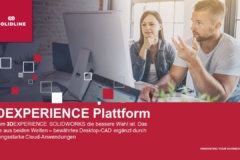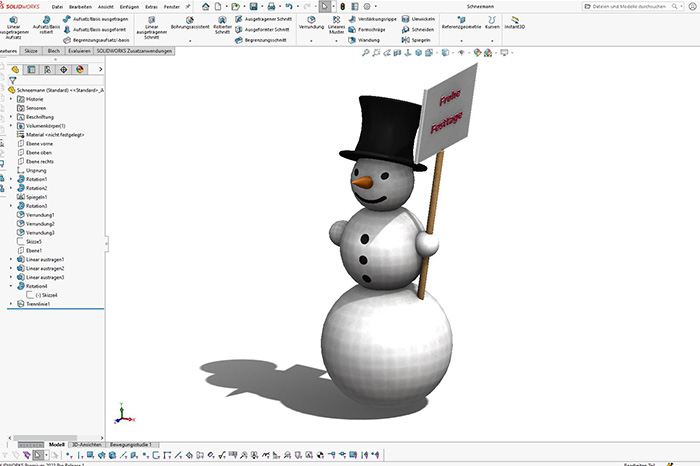
Winterwunder-CAD: Ein Schneemann aus Features
Während im Moment in den meisten Gegenden Schnee liegt oder es zumindest sehr kalt ist, sind passend zu den Feiertagen für nächste Woche wieder steigende Temperaturen angekündigt. Es werden also möglicherweise wieder einmal statt weiße Weihnachten eher trüb-graue, schneefreie, nieselige Weihnachten.
Um trotzdem ein wenig winterliche Stimmung zu zaubern, mache ich heute eine kleine SOLIDWORKS-Winterwunder-Bastelei: Ich baue einen Schneemann aus Features.
Schneemannkörper aus Rotations-Features
Ein Schneemann besteht üblicherweise aus zwei bis drei Kugeln, die aufeinandergestapelt werden. In diesem Fall nutze ich drei Kugeln, die ich mit einem Rotationsfeature erstelle. Dafür verwende ich eine Skizze mit drei Halbkreisen und einer Mittellinie. Die angegebenen Maße sind nur Beispiele, Sie können Ihren Schneemann so klein oder groß machen, wie Sie möchten. In der entsprechenden Größe können Sie ihn an Ihren 3D-Drucker schicken und haben ein Last-Minute-Weihnachtsgeschenk.
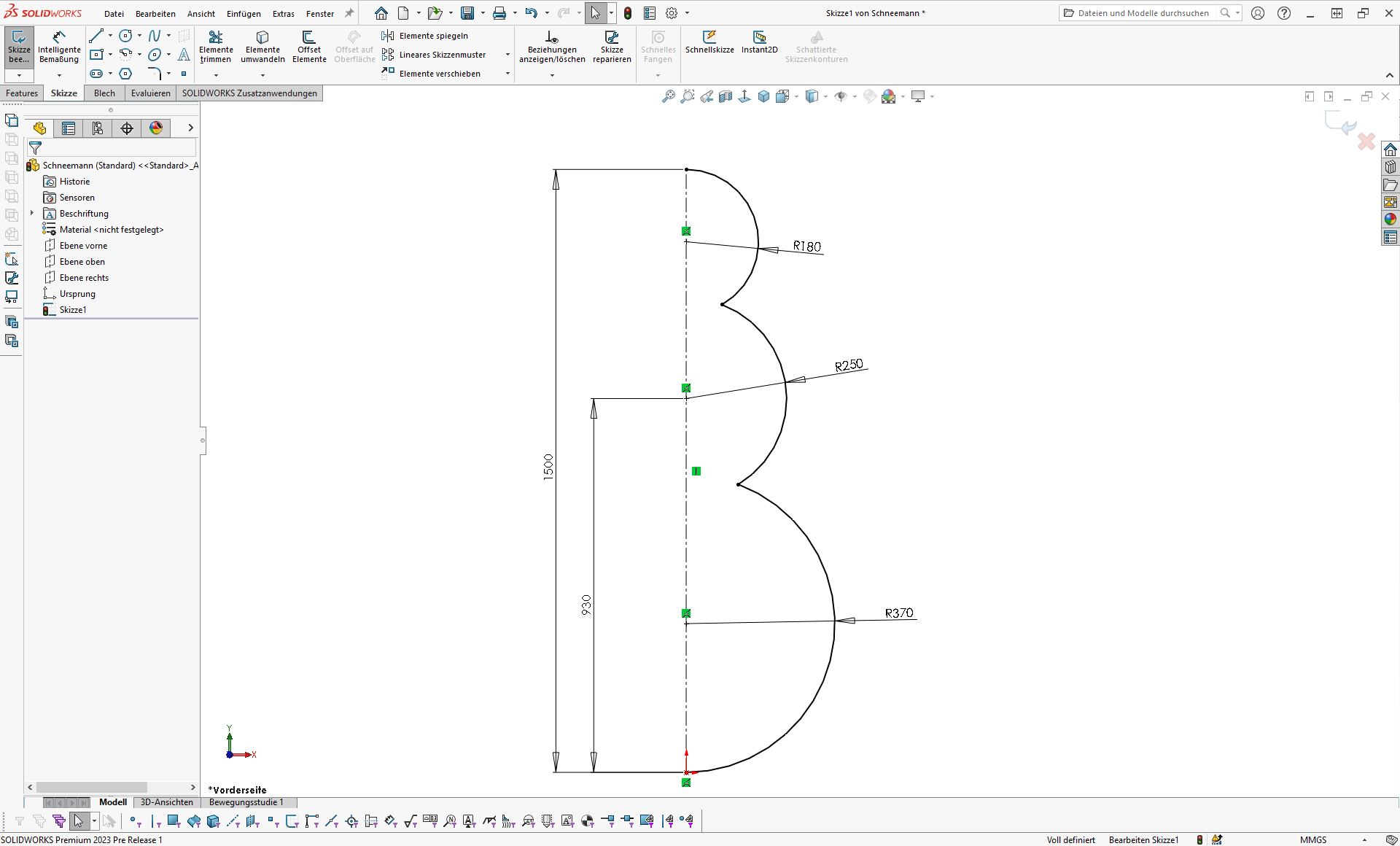
Mit einem Rotationsfeature bekommt mein Schneemann seinen Körper. Dabei kommt eine Meldung von SOLIDWORKS, dass die Skizze offen sei.
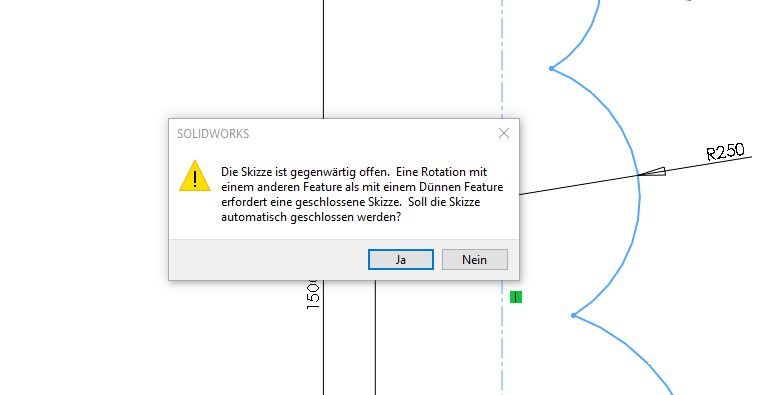
Mit der Bestätigung der Meldung wird die Skizze geschlossen und ein Volumen erstellt.
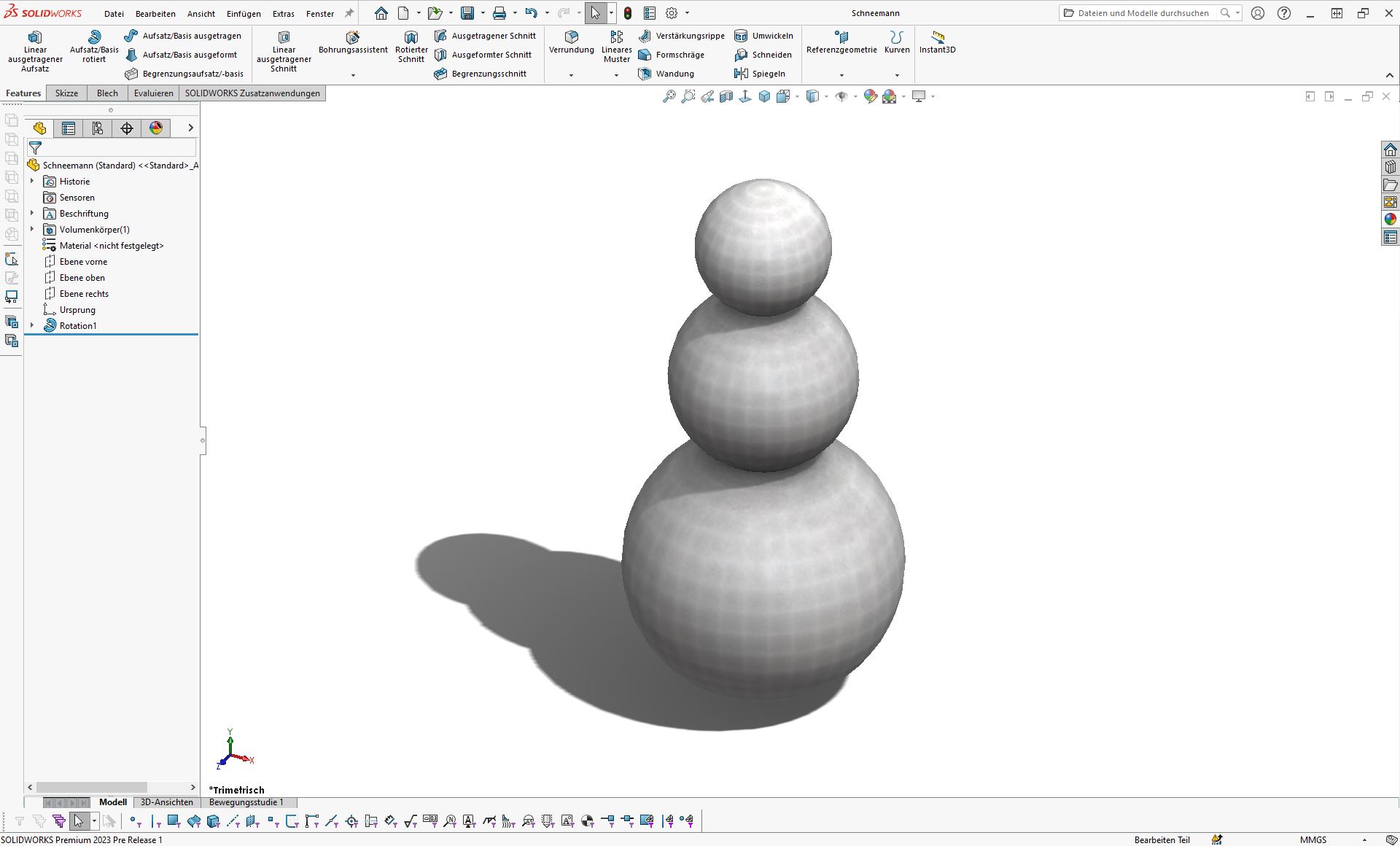
Mit der gleichen Vorgehensweise erhält der Schneemann seine Arme. Hier werden gleich zwei Rotationskörper erstellt, indem in der Skizze der Halbkreis für die Rotation gespiegelt wird.
Achtung: Beim Erstellen des Features achten Sie bitte darauf, dass die Option Ergebnis verschmelzen aktiviert ist.
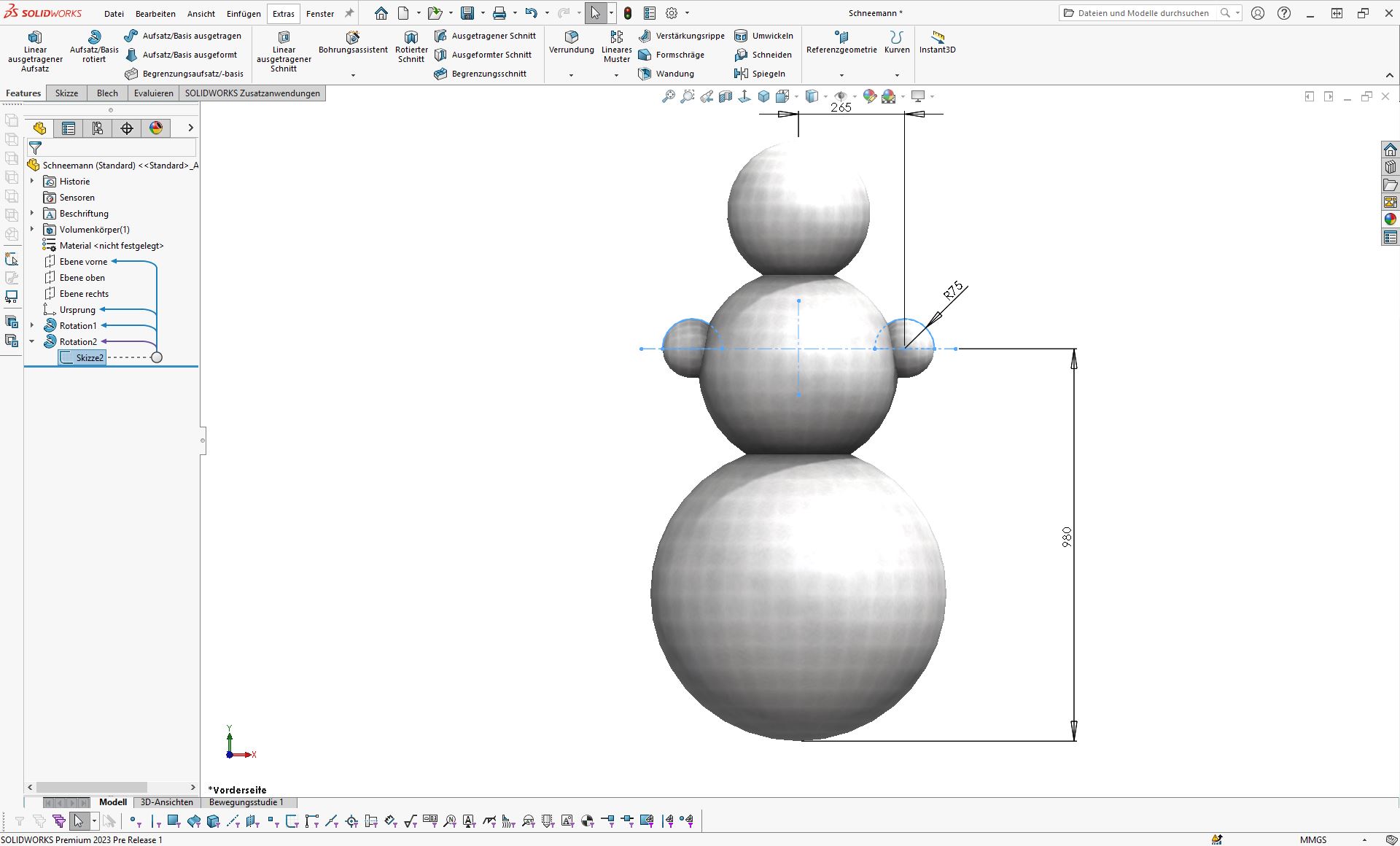
Der Körper des Schneemanns ist nun fertig. Jetzt kommt die Deko. Ohne die ist es kein richtiger Schneemann.
Ein Hut für den Schneemann
Mein Schneemann benötigt einen Hut. Es ist schließlich kalt. Da es ein stilvoller Schneemann sein soll – und weil es ein bisschen einfacher in der Konstruktion ist – wird es ein Zylinder. Hier ist die Skizze dazu:
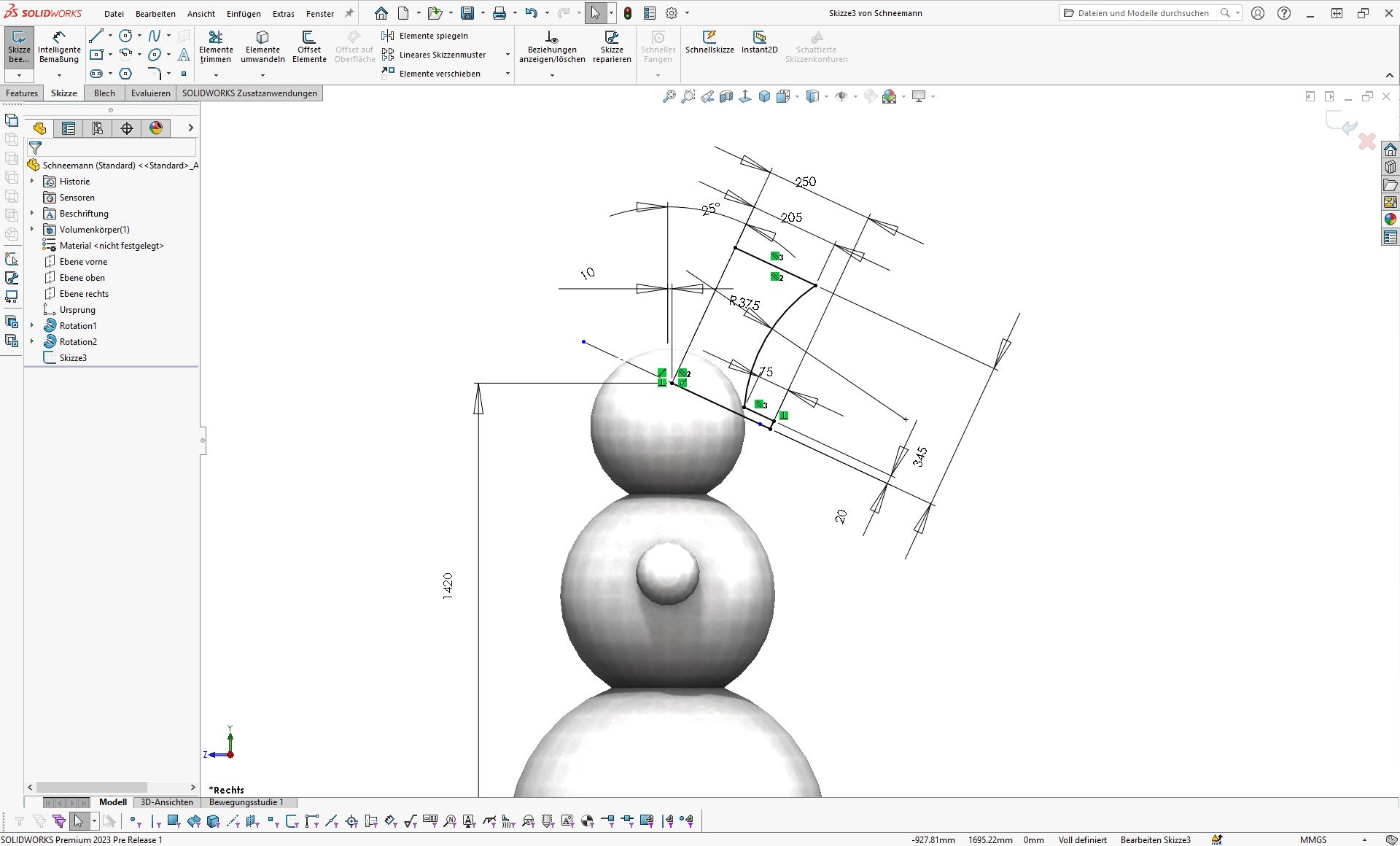
Mit einer Rotation wird der Hut fertiggestellt. Die Farbe kann im Erscheinungsbild des Features eingestellt werden. Schwarz ist hier eine klassische Farbe, aber die Möglichkeiten mit den SOLIDWORKS Erscheinungsbildern sind vielfältig. Probieren Sie einfach aus, was an Ihrem Schneemann am besten aussieht.
Mit einigen Verrundungen wird der Zylinder fertiggestellt. Achten Sie darauf, auch diesen Features dem Erscheinungsbild zuzuweisen.
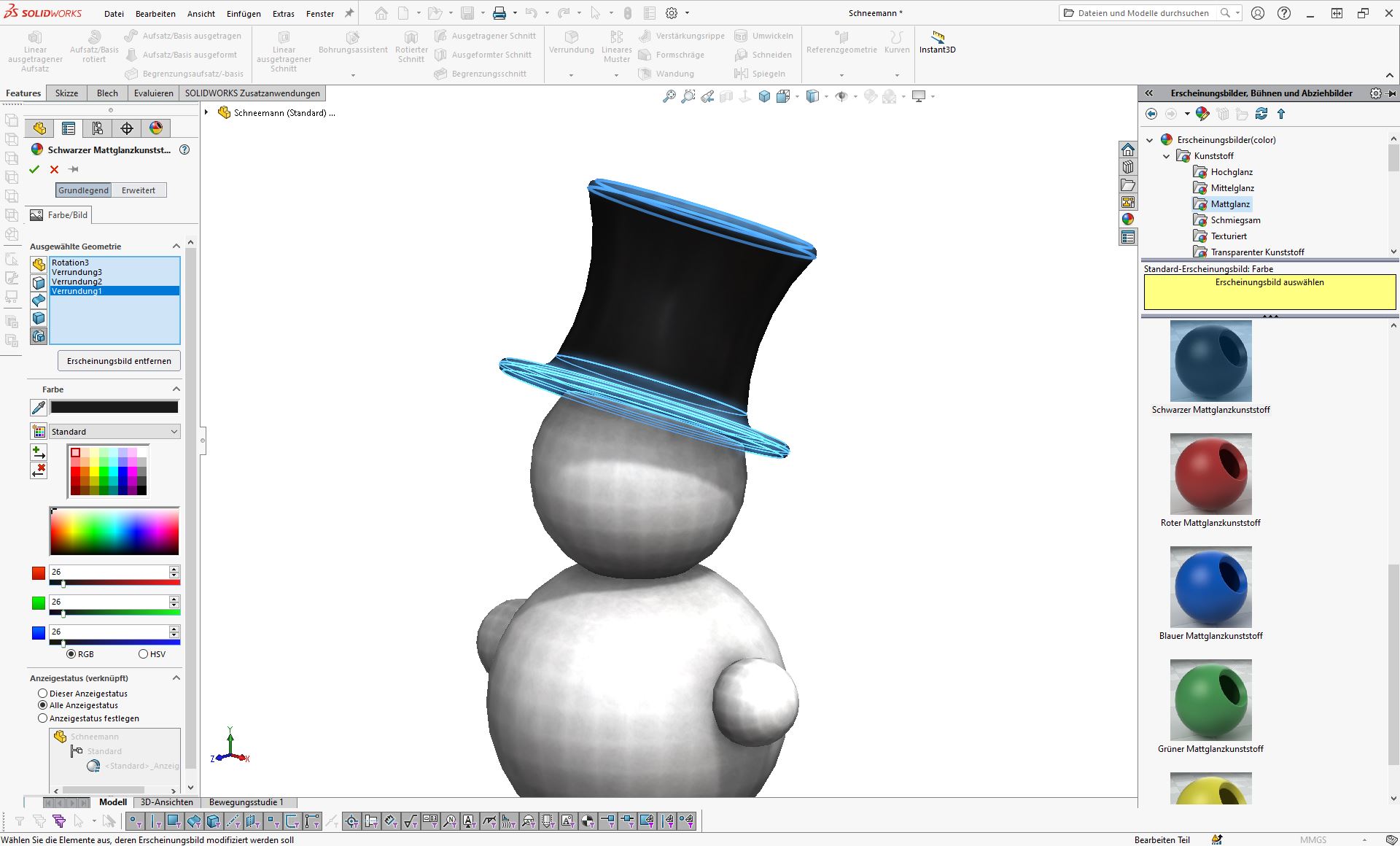
Ein Schild für individuelle Botschaften
Natürlich kann der Schneemann etwas in der Hand halten. Klassisch wäre ein Besen oder eine Schneeschaufel, individuell eine Kaffeetasse oder etwas ähnliches.
Mein Schneemann bekommt ein Schild mit einer Botschaft.
Für das Schild nutze ich eine neue Referenzebene, die in einem Winkel zur Ebene Rechts steht. Darauf werden zwei Lineare Austragungen erstellt: eine für den Stiel, eine für das Schild an sich.

Auf dem Schild können Botschaften stehen, die mit einer linearen Austragung darauf geschrieben werden oder Sie können Bilder als Abziehbild darauf anbringen.
Bei SOLIDWORKS gibt es übrigens mit der Funktion Autotrace eine Bildverfolgung, die in den SOLIDWORKS Zusatzanwendungen aktiviert werden kann. Damit lassen sich Skizzenbilder in Geometrie umwandeln. Das funktioniert besonders gut bei Bildern mit starkem Kontrast und ist eine tolle Möglichkeit, um aus Bildern 3D-Geometrie zu erzeugen.
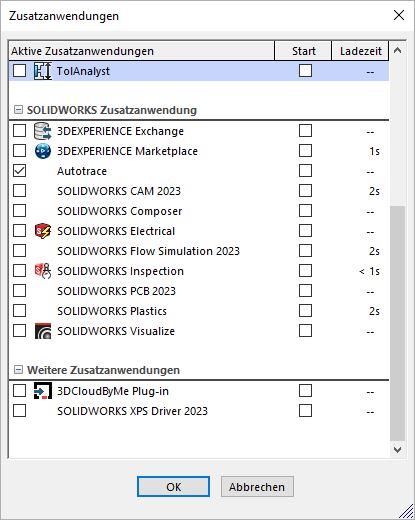
In meinem Fall bekommt der Schneemann ein paar Weihnachtsgrüße aus Skizzentext, den ich anschließend für eine lineare Austragung verwende.
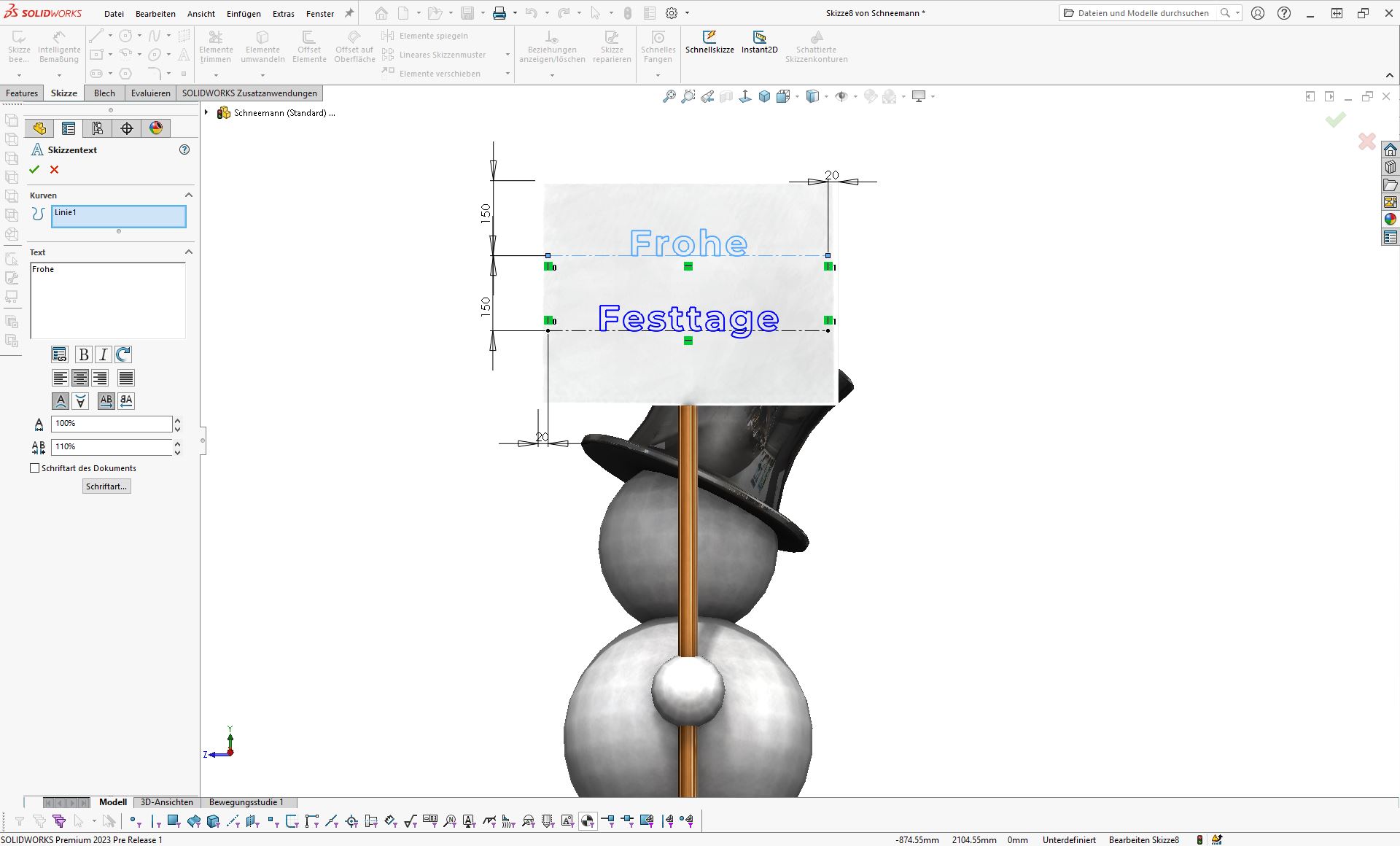
Achten Sie drauf, eine gut lesbare Schrift zu verwenden, und die Breite der Buchstaben so zu gestalten, dass diese auf einem 3D-Drucker zu drucken sind, falls Sie das möchten. Jeder Drucker hat eine minimale Stegbreite, die hergestellt werden kann.
Ich nutze für meine Schrift wieder eine Farbe über die SOLIDWORKS Erscheinungsbilder.
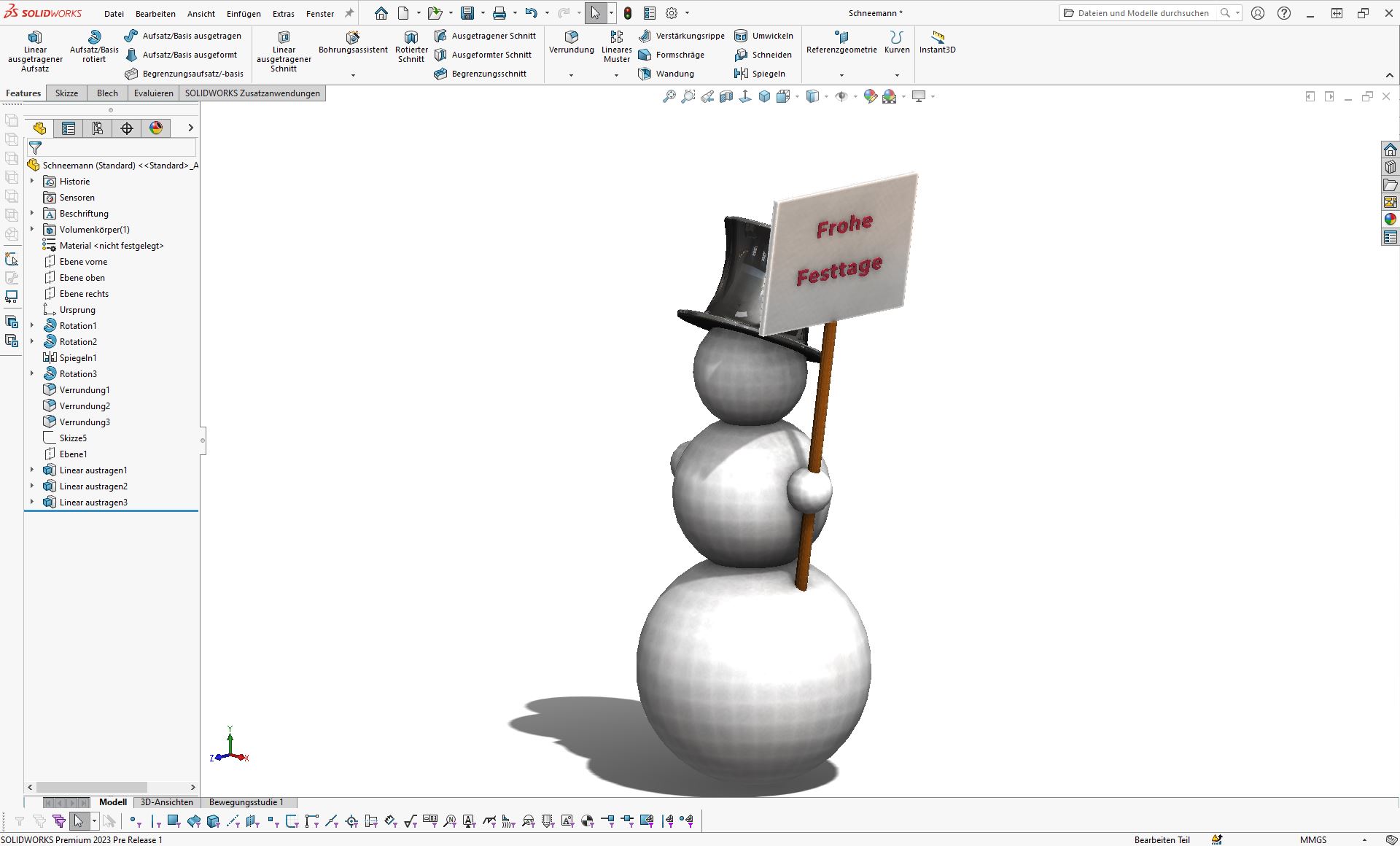
Nase, Gesicht und Knöpfe
Jetzt wird der Schneemann wirklich individuell. Mit einer Nase aus einem Rotationsfeature, bei der die Skizze aus einem Spline besteht und bei der das fertige Feature orange gefärbt wird.

Für Augen, Mund und Knöpfe verwende ich eine Skizze, mit der ich Trennlinien auf dem Schneemannkörper erstelle. Die entstehenden Flächen färbe ich mit den SOLIDWORKS Erscheinungsbildern schwarz ein.
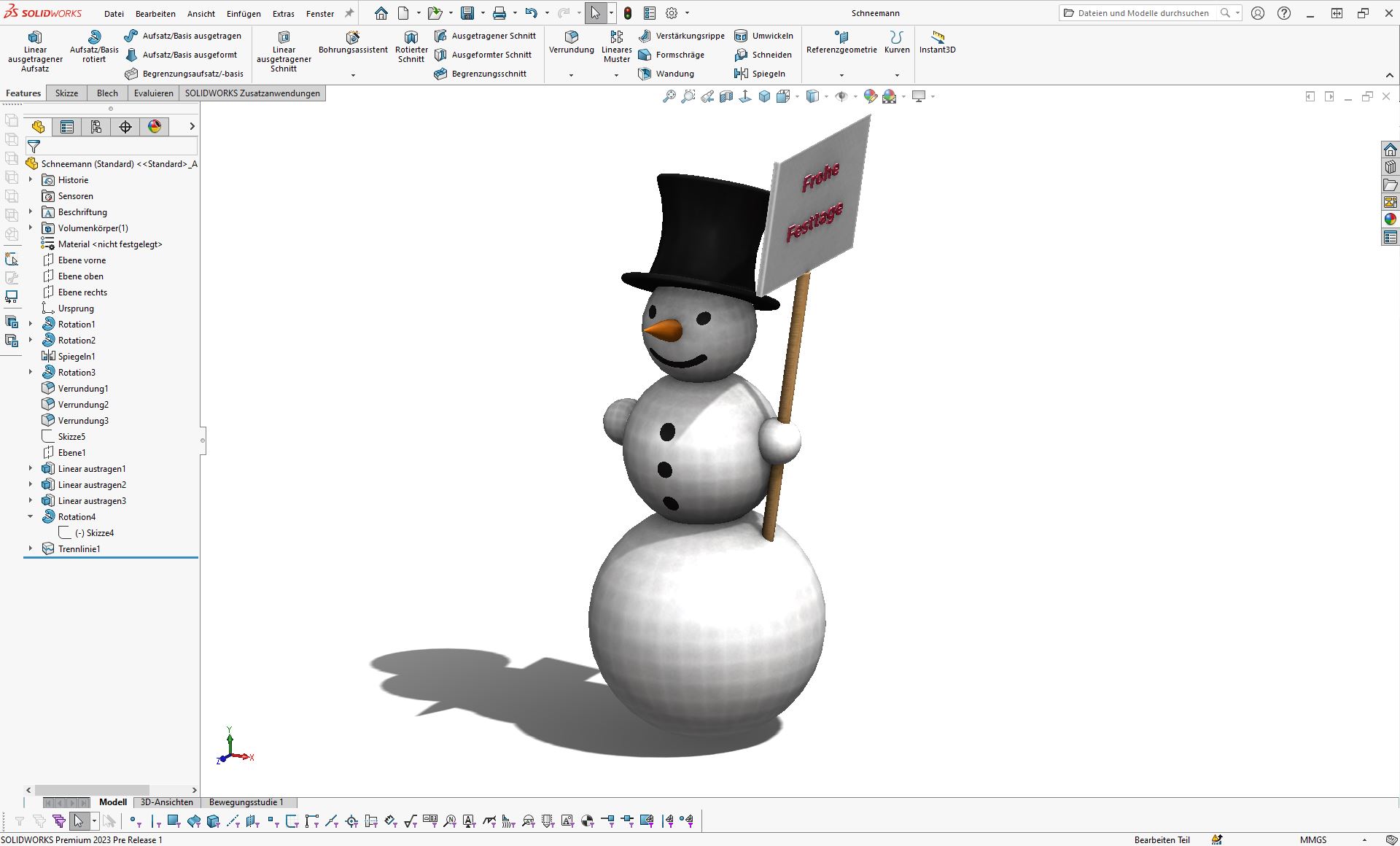
Damit ist mein Schneemann fertig. Er bietet viele Vorteile: Ich kann ihn per eDrawings als elektronische Weihnachtskarte verschicken. Ich kann ihn in den nächsten Jahren immer wieder verändern. Ich kann beim Bauen im Warmen sitzen, Tee trinken und Plätzchen essen.
Aber sein größter Vorteil ist: er ist vollkommen unabhängig vom Wetter.
Frohe Festtage!